Résoudre efficacement l'erreur d'en-tête de pool incorrect dans Windows 10
Publié: 2018-03-07"La racine de l'oppression est la perte de mémoire"
Paula Gunn Allen
L'erreur BAD_POOL_HEADER (le code « 0x00000019 ») est l'un de ces problèmes effrayants d'écran bleu de la mort (BSOD) qui peuvent vous donner la chair de poule et vous forcer à penser que votre ordinateur est sur le point de mourir. La bonne nouvelle est que ce n'est pas le cas, car le problème en question s'est avéré assez réparable. Lisez simplement la suite pour savoir comment résoudre Bad Pool Header dans Windows 10.
Que signifie "Mauvais en-tête de pool" ?
Rendons ce message d'erreur (x00000019) un peu plus significatif en analysant son anatomie. 'Pool' est en fait le pool de mémoire que votre système d'exploitation utilise pour allouer de la mémoire. La partie 'Header' assure que l'API Windows (interface de programmation d'application) est correctement adressée. En tant que tel, le message d'erreur BAD_POOL_HEADER signifie que votre PC rencontre des problèmes de gestion de la mémoire.
Pourquoi l'erreur Bad Pool Header apparaît-elle ?
Le problème en question apparaît lorsque le pool de mémoire est corrompu. Les raisons les plus courantes de cette adversité sont les problèmes de pilote, les problèmes liés au disque, le dysfonctionnement de la RAM, les conflits logiciels et les pannes matérielles. Dans cet article, nous fournirons des correctifs pour chacun d'eux.
Comment réparer Bad Pool Header dans Windows 10 ?
Le problème en question est extrêmement ennuyeux : il fait planter votre système, vous fait perdre votre progression et entraîne une perte de données permanente, ce qui, en fait, est une énorme clé en main. En bref, vous devriez corriger ce pauvre "pool" pour rendre votre système d'exploitation à nouveau utilisable.
Voici nos 14 meilleurs conseils pour résoudre Bad Pool Header dans Windows 10 :
- Débranchez vos appareils externes
- Annuler les modifications récentes
- Désactivez temporairement votre antivirus tiers
- Utiliser la mise à jour Windows
- Mettez à jour vos pilotes
- Vérifiez votre disque
- Diagnostiquez votre RAM
- Désactiver le service d'indexation / Recherche Windows
- Effectuer un démarrage propre
- Nettoyer le registre Windows
- Utiliser la restauration du système
- Exécutez une vérification complète du système
- Réinitialisez votre PC
- Effectuez une installation propre de Windows
L'un d'eux est sûr de travailler pour vous:
1. Débranchez vos appareils externes
Le premier correctif à effectuer consiste à déconnecter tous vos composants matériels externes : tous les concentrateurs USB, clés USB, disques durs externes, webcams, etc. doivent être supprimés. Vérifiez ensuite si le problème en question a été résolu.
2. Annuler les modifications récentes
Il est maintenant temps pour vous de faire quelques pas en arrière. Par example,
- supprimer le matériel et les logiciels nouvellement installés ;
- annuler les modifications récentes du système ;
- désinstaller les dernières mises à jour.
Pour résumer, vous devez annuler toutes les modifications qui, selon vous, pourraient être responsables du dysfonctionnement actuel de la mémoire.
3. Désactivez temporairement votre antivirus tiers
Le fait est que votre solution de sécurité non Microsoft peut être en conflit avec votre Windows 10. N'hésitez donc pas à la désactiver pour vérifier si elle est le coupable.
Remarque : Il n'y a pas lieu de s'inquiéter de la sécurité de votre PC Win 10, car il dispose de la protection Windows Defender intégrée pour tenir les logiciels malveillants à distance si vous n'avez pas d'autre logiciel antivirus installé :
Settings -> Update & Security -> Windows Defender
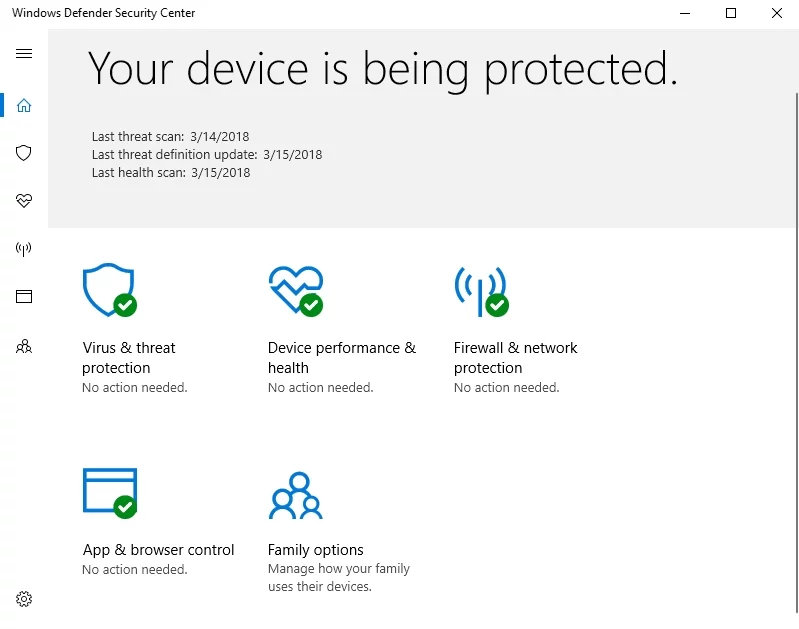
4. Utilisez Windows Update
Si l'erreur BAD_POOL_HEADER persiste, vous devriez rendre visite à votre mise à jour Windows, car votre système d'exploitation pourrait être assis sur des mises à jour. Voici comment vous pouvez les installer :
Start -> Settings -> Update & security -> Windows Update -> Update Status
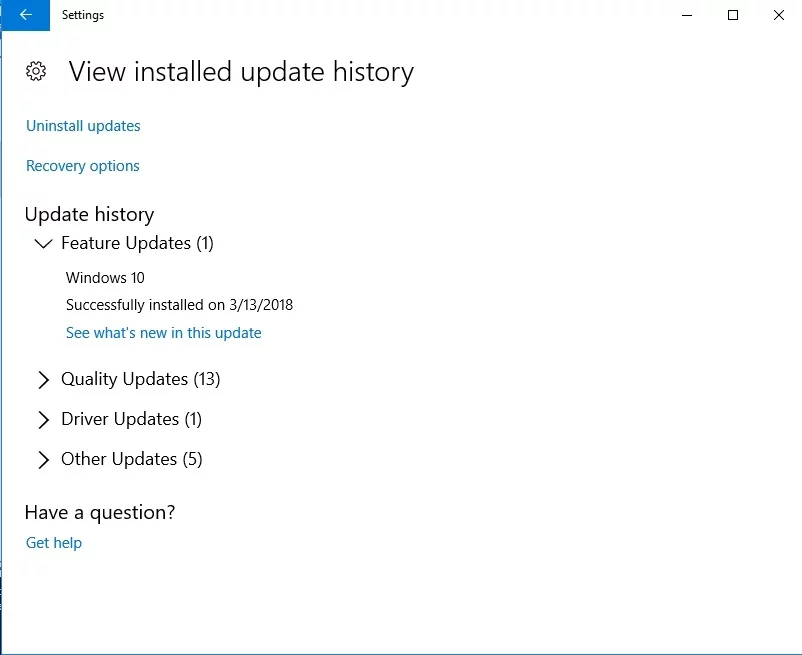
5. Mettez à jour vos pilotes
Les pilotes obsolètes ne sont certainement pas un problème à fermer les yeux : ils rendent votre système d'exploitation turbulent et provoquent divers incidents, tels que BAD_POOL_HEADER.
Voici 3 façons simples de mettre à jour vos pilotes dans Windows 10 :
Utiliser le gestionnaire de périphériques
Votre système d'exploitation est une chose assez ingénieuse : par exemple, il dispose d'un outil intégré nommé Gestionnaire de périphériques capable de résoudre automatiquement vos problèmes de pilote. Suivez simplement les instructions ci-dessous pour le laisser faire son travail :
- Win + X -> Gestionnaire de périphériques
- Sélectionnez le périphérique dont le pilote est obsolète et faites un clic droit dessus -> Sélectionnez l'option Mettre à jour le pilote
Mettez à jour vos pilotes vous-même
Vous pouvez toujours le faire « à votre façon » : parcourez le net pour trouver le dernier pilote logiciel pour vos modèles d'appareils et installez-le sur votre PC.
Utiliser un outil spécial
Si vous n'avez pas le temps de mettre à jour vos pilotes un par un, vous pouvez tous les mettre en parfait état en cliquant sur un seul bouton - Auslogics Driver Updater facilite les choses.
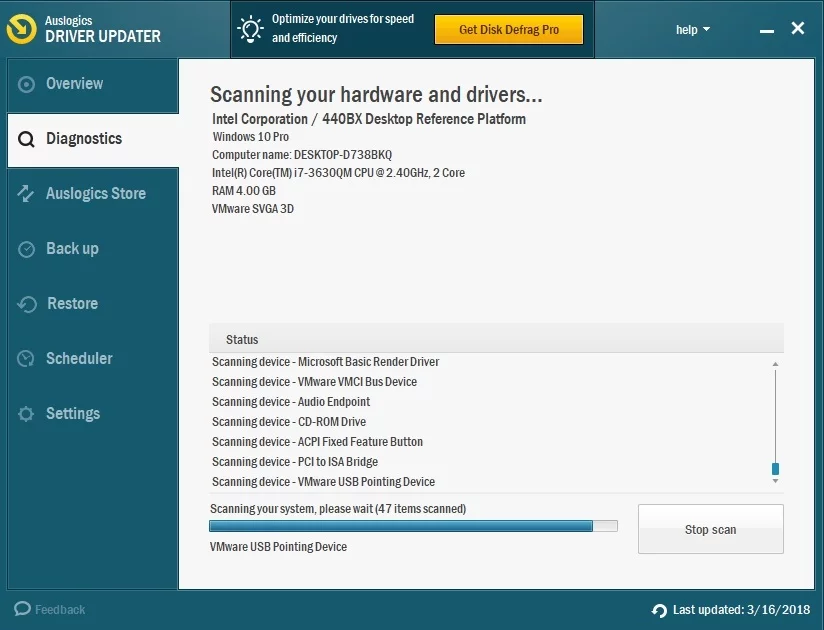
6. Vérifiez votre disque
Si les correctifs ci-dessus n'ont servi à rien, vous devriez examiner attentivement votre disque dur - il pourrait y avoir des problèmes.
Voici comment procéder dans Windows 10 :
- Touche Windows + S -> Tapez 'cmd' (sans les guillemets) -> Exécutez votre invite de commande en tant qu'administrateur
- Tapez 'chkdsk.exe /f /r' (sans les guillemets) -> Entrée -> Tapez Y
- Enregistrez votre travail et fermez vos applications -> Redémarrez votre PC
- Votre disque sera scanné pour les erreurs -> Ils seront réparés s'ils sont présents
7. Diagnostiquez votre RAM
L'erreur effrayante BAD_POOL_HEADER peut signifier que votre mémoire vive (RAM) joue.
Pour tester votre RAM pour les problèmes dans Windows 10, suivez les instructions ci-dessous :

- Appuyez simultanément sur la touche du logo Windows et R -> Tapez 'mdsched.exe' (sans les guillemets) -> Appuyez sur Entrée
- 'Redémarrez maintenant et vérifiez les problèmes (recommandé) -> Le test de RAM sera effectué (vous ne pouvez pas utiliser votre PC pendant que le test est en cours)
- Votre PC va redémarrer -> Faites un clic droit sur votre bouton Démarrer -> Sélectionnez Observateur d'événements
- Rechercher les journaux Windows -> Système -> Rechercher
- Tapez 'MemoryDiagnostic' (sans les guillemets) dans la zone Rechercher -> Rechercher suivant -> Vous serez présenté avec les résultats du diagnostic de la mémoire
8. Désactiver le service d'indexation / Recherche Windows
Essayez de désactiver le service d'indexation sur votre PC pour résoudre le problème BAD_POOL_HEADER.
Suivez les étapes ci-dessous pour vérifier si cette méthode fonctionne :
- Touche de logo Windows + R -> Tapez 'services.msc' (sans les guillemets) dans la zone Exécuter
- Double-cliquez sur Service d'indexation ou Recherche Windows
- Changez son type de démarrage en Désactivé ou Manuel
9. Effectuez un démarrage propre
Un démarrage propre de votre Windows 10 peut aider à réparer votre Bad Pool Header.
Pour effectuer un démarrage minimal, procédez comme suit :
- Touche de logo Windows + S -> Tapez 'msconfig' (sans guillemets) dans la zone de recherche -> Appuyez sur Entrée
- Général -> Démarrage sélectif -> Décochez la case Charger les éléments de démarrage
- Allez dans l'onglet Services -> Désactiver tous les éléments dans la case Masquer tous les services Microsoft
- Cliquez sur OK pour enregistrer vos modifications -> Redémarrez votre PC
Vérifiez si le problème BSOD Bad Pool Header est présent. Si ce n'est pas le cas, le problème en question a été causé par l'un des programmes ou services désactivés. Activez-les un par un pour localiser le coupable.
10. Nettoyer le registre Windows
L'écran Bad Pool Header peut signifier que votre registre est corrompu et doit être réparé. Veuillez garder à l'esprit que sa modification est une procédure à effectuer uniquement par un utilisateur avancé. Le fait est que vous risquez d'endommager votre système au-delà de toute réparation. Dès lors, nous vous conseillons fortement d'utiliser un logiciel spécial dans le but de modifier votre registre Windows. Pour le mettre en pleine forme, utilisez Auslogics Registry Cleaner, qui est un outil 100 % gratuit qui est totalement sûr à utiliser et vous donne un contrôle total du processus.
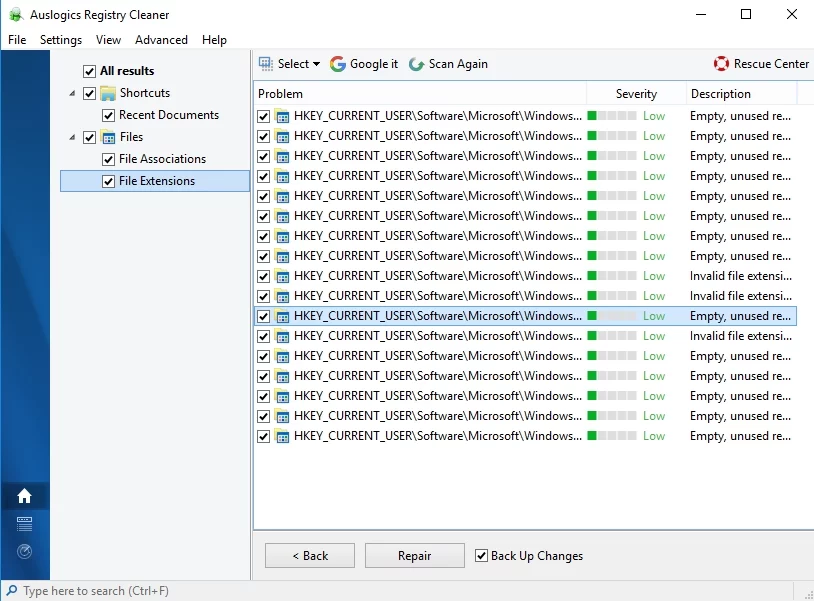
11. Utiliser la restauration du système
Si la fonction de restauration du système est activée sur votre PC, vous pouvez configurer votre système à un état antérieur. Cette astuce ramènera votre Win 10 à l'époque où il n'y avait pas de BAD_POOL_HEADER pour gâcher les choses.
Voici comment vous pouvez utiliser la restauration du système à votre avantage :
- Allez dans votre menu Démarrer -> Entrez dans votre Panneau de configuration -> Allez dans la section Système et sécurité
- Sélectionnez Historique des fichiers -> Aller à la récupération -> Sélectionnez Ouvrir la restauration du système -> Cliquez sur Suivant
- Sélectionnez le point de restauration auquel vous souhaitez restaurer votre PC -> Cliquez sur Suivant -> Terminer -> Fournissez votre confirmation
12. Exécutez une vérification complète du système
Si aucun des correctifs ci-dessus ne vous a sauvé la vie, vous devez analyser votre système à la recherche de fichiers système indésirables, corrompus ou manquants, de paramètres incorrects et d'autres problèmes pouvant affecter son fonctionnement. Ce type de croisade peut vous débarrasser du Bad Pool Header persistant. Erreur.
Pour dire la vérité, il faut beaucoup de temps et d'efforts pour examiner votre ordinateur de manière approfondie et complète, vous devez donc apprendre un peu de patience. Ou vous pouvez utiliser un outil reconnu pour faire le travail. Par exemple, Auslogics BoostSpeed ne ménagera aucun effort pour examiner tous les coins et recoins de votre système d'exploitation et améliorer ses performances.

Résoudre les problèmes de PC avec Auslogics BoostSpeed
Outre le nettoyage et l'optimisation de votre PC, BoostSpeed protège la confidentialité, diagnostique les problèmes matériels, propose des conseils pour augmenter la vitesse et fournit plus de 20 outils pour couvrir la plupart des besoins de maintenance et de service du PC.
13. Réinitialisez votre PC
Votre système d'exploitation peut avoir besoin d'un nouveau départ pour surmonter le défi Bad Pool Header.
Voici comment vous pouvez effectuer la manœuvre nécessaire, en utilisant les options de réinitialisation intégrées dans Win 10 :
- Démarrer -> Allez dans la section Paramètres -> Passez à Mise à jour et sécurité
- Accédez à l'option Réinitialiser ce PC -> Commencer
- Ensuite, vous pouvez choisir de conserver vos fichiers, de tout supprimer ou de restaurer les paramètres d'usine.
Gardez à l'esprit que les deux dernières options impliquent d'effacer vos fichiers de votre PC, ce qui signifie que vous devez au préalable sauvegarder vos données importantes. En fait, de nombreuses options de sauvegarde s'offrent à vous : par exemple, vous pouvez utiliser une solution cloud ou un périphérique de stockage portable. En outre, vous pouvez utiliser Auslogics BitReplica, qui est un programme spécial qui peut assumer la responsabilité de garder vos fichiers en toute sécurité.
14. Effectuez une installation propre de Windows
Pas de chance pour l'instant ? Ensuite, l'installation propre de votre système d'exploitation semble être votre dernier recours. Dans une situation comme celle-ci, vous pouvez choisir l'option "Tout supprimer" mentionnée ci-dessus ou installer votre Windows à partir de zéro en utilisant un support d'installation.
Nous espérons que vos problèmes de mémoire Windows 10 ont disparu pour de bon.
Avez-vous des idées ou des questions concernant ce problème?
Nous attendons vos commentaires avec impatience !
